Transmita facilmente vídeos e músicas do PC para o VLC no Android
Miscelânea / / February 15, 2022
O Reprodutor de mídia VLC tem sido um parceiro de longa data no jogo para reproduzir arquivos de mídia no computador sem problemas. E a aplicativo Androidp também não é menos com uma infinidade de recursos. Mas então, que tal a ideia de streaming de arquivos de mídia do computador Windows para o seu dispositivo Android?

Parece interessante, certo? É, na verdade. Certamente, o sistema de desktop possui muitos arquivos de mídia em comparação com o smartphone e manter os dois sistemas sincronizados será uma tarefa enorme. Portanto, o negócio de streaming de mídia diretamente do PC com Windows para o telefone parece mais do que adequado.
Então, sem mais delongas, vamos começar.
Pré-requisitos
- Tanto o dispositivo precisa se conectar à mesma rede.
- Certifique-se de que as configurações necessárias no Firewall são configurados para o fluxo contínuo de itens de mídia entre os dois dispositivos.
#1. Ativar reprodução em segundo plano no aplicativo
Ativando o jogo de fundo permite ouvir músicas em segundo plano, obviamente. Como estamos falando de itens de mídia neste post, ou seja, áudio e vídeo, é imperativo que essa opção esteja ativada. Afinal, você não gostaria que sua música favorita parasse no meio do caminho quando você tocasse no botão home, correto?

Vá até as configurações do VLC e verifique o Reproduzir vídeos em segundo plano caixa.
#2. Iniciar Compartilhamento de Grupo Doméstico
A seguir, vem o imagem do sistema Windows. Esse processo faz uso do Grupo Doméstico do Windows recurso de compartilhamento. Portanto, apenas no caso de um grupo doméstico ainda não ter sido configurado, crie um clicando no Criar um grupo doméstico botão.

Uma vez lá, verifique as opções de mídia como música e vídeo e prossiga clicando em Avançar e Concluir (na próxima janela).
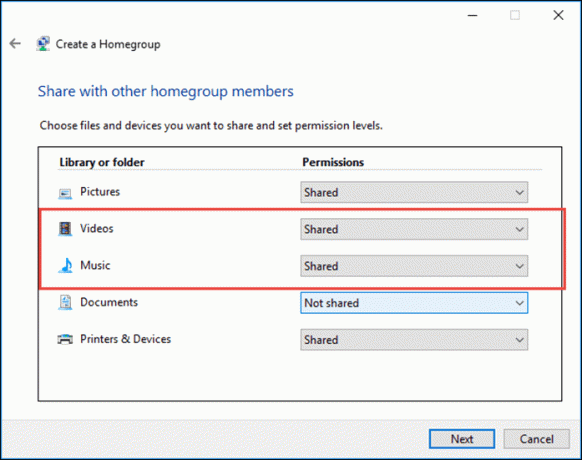
O compartilhamento do grupo doméstico é encontrado nas configurações de Rede e Internet. Alternativamente, você pode procurá-lo diretamente nas configurações.
Descobrir como usar o player VLC para converter vídeos de um formato para outro.#3. Un-Permitir outros médiuns
Quando a configuração estiver concluída, volte para a página principal do grupo doméstico. Aqui, você precisa impedir que outros meios, como a TV, transmitam o conteúdo do PC.
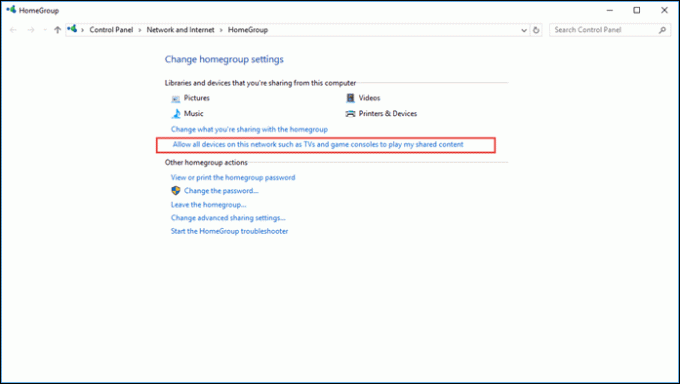
Então clique na caixa intitulada Permitir que todos os dispositivos nesta rede, como TVs e consoles de jogos, reproduzam meu conteúdo compartilhado e desmarque o Permitido caixa.

#4. Selecione a rede local
A configuração do Windows está concluída. Tudo o que você precisa fazer é acessar as configurações do VLC em seu smartphone e tocar em Rede Local. Se tudo foi configurado corretamente, você verá uma pasta com o nome do seu computador.
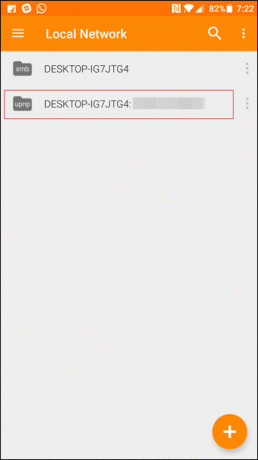
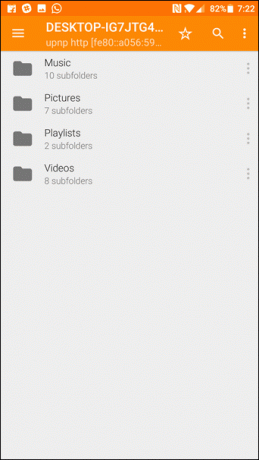
Toque nele e selecione as pastas que contêm os arquivos de música e vídeos e aproveite o vídeo no conforto do seu smartphone Android.
Observe que os arquivos de vídeo ou música devem ser colocados dentro das pastas padrão de Música ou Vídeo do seu PC com Windows.
Você conhece todos os Atalhos de teclado VLC? Aqui está um guia rápido para o mesmo.
Isso é um Envoltório!
Então, foi assim que você pode reproduzir facilmente arquivos de vídeo ou ouvir as músicas armazenadas no seu PC. Veja, eu lhe disse que é tão simples quanto 1-2-3. Certamente, nos dias de transmissão online, o trabalho manual parece um pouco exagerado, mas acredite em mim, quando digo que vale a pena. E se você é fã do VLC como eu, aposto que achará essa ideia tão charmosa quanto eu achei.
Última atualização em 02 de fevereiro de 2022
O artigo acima pode conter links de afiliados que ajudam a dar suporte ao Guiding Tech. No entanto, isso não afeta nossa integridade editorial. O conteúdo permanece imparcial e autêntico.

Escrito por
Namrata adora escrever sobre produtos e gadgets. Ela trabalha para a Guiding Tech desde 2017 e tem cerca de três anos de experiência escrevendo recursos, instruções, guias de compra e explicadores. Anteriormente, ela trabalhou como analista de TI na TCS, mas encontrou seu chamado em outro lugar.



